Remover completamente a sombra da janela do aplicativo para Mac ou apenas para capturas de tela
As janelas de aplicativos no Mac parecem flutuar na área de trabalho e esse efeito é criado usando sombras projetadas nas bordas da janela. Enquanto o Windows 7 também suporta sombras, o efeito não se parece com o que você vê no Mac. Além do apelo visual, essas sombras também ajudam a distinguir a borda de uma janela de aplicativo da de outra. Embora as sombras contribuam para a funcionalidade e o apelo visual, elas se tornam um pouco inúteis e até feias quando aparecem em uma captura de tela. Nesta postagem, guiaremos você pelo processo de desativar o efeito de sombra nas janelas e nas capturas de tela do aplicativo.
Desativar sombras completamente
Se o efeito de sombra nas janelas o incomodar, você poderá removê-lo facilmente usando um aplicativo gratuito simples chamado ShadowKiller (leia a crítica completa aqui). O aplicativo permite remover / restaurar as sombras simplesmente executando-o. Não possui nenhuma interface. As sombras são restauradas toda vez que você desliga e reinicia o sistema.
Remover Shadows From Screenshot
Existem duas maneiras de conseguir isso; usando um comando Terminal, também conhecido como a maneira ninja de fazer coisas impressionantes no seu Mac ou usando um aplicativo de ajustes do OS X que permite gerenciar suas preferências de captura de tela.
Se você quiser seguir o caminho Ninja, abra o Terminal e execute os dois comandos a seguir
padrões escrever com.apple.screencapture disable-shadow -bool true killall SystemUIServer

As sombras continuarão a aparecer em torno das janelas e você não verá alterações visíveis, mas se você capturar uma captura de tela usando o método padrão, ou seja, na visualização, ela estará livre do efeito de sombra. Não se aplica a nenhum outro aplicativo usado para tirar capturas de tela. Você pode optar por esse método apenas se usar a Visualização.
Para restaurar sombras nas suas capturas de tela, execute os seguintes comandos no Terminal;
os padrões escrevem com.apple.screencapture disable-shadow -bool false killall SystemUIServer
Se você deseja usar um aplicativo para remover essas sombras, use o utilitário TinkerTool (leia a revisão completa aqui). Também permite remover a sombra apenas da captura de tela. Vou ao Geral guia e desmarque a Incluir sombra ao capturar janela opção.
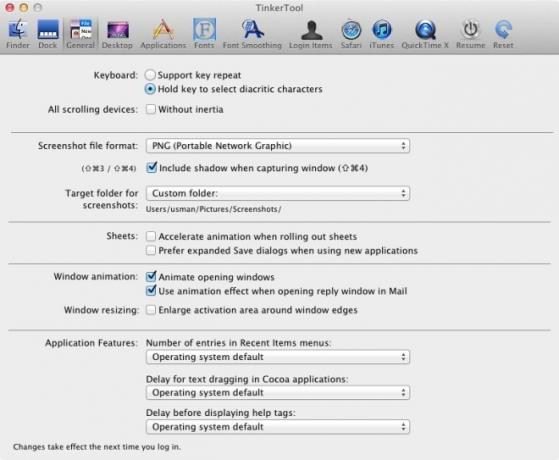
O pequeno problema com a remoção de sombras apenas da captura de tela é que, se você quiser tirar uma imagem da tela inteira ou mesmo de uma parte disso, as sombras apareceriam na captura de tela (o comando Terminal e a ferramenta Tinker apenas removem a sombra quando você captura um objeto ativo. janela). Portanto, você pode alternar entre os dois métodos, dependendo de quais são seus requisitos para a captura de tela.
Pesquisa
Postagens Recentes
Safebox: Criptografar arquivos antes de enviá-los para um serviço em nuvem [Mac]
O Dropbox é essencialmente um ótimo serviço; o armazenamento na nuv...
KeyboardClean: Desative o teclado para limpar facilmente entre as teclas [Mac]
Todos nós comemos com nossos laptops e netbooks apoiados no colo; a...
NotesTab: aplicativo de anotações elegante que fica na barra de menus do Mac
Nunca é difícil encontrar um aplicativo para anotações, mas encontr...

![Safebox: Criptografar arquivos antes de enviá-los para um serviço em nuvem [Mac]](/f/acfa6bc445d098ba7fa53dd53edd85bc.png?width=680&height=100)
![KeyboardClean: Desative o teclado para limpar facilmente entre as teclas [Mac]](/f/5919812fa049cf6cf55f7dde3c61667b.png?width=680&height=100)
